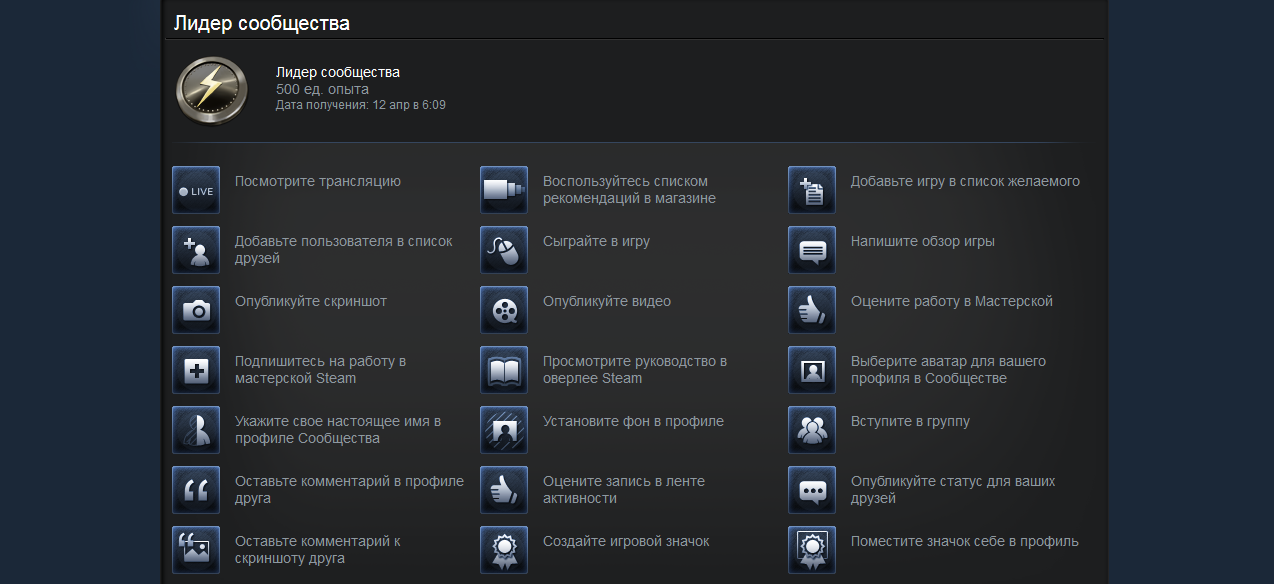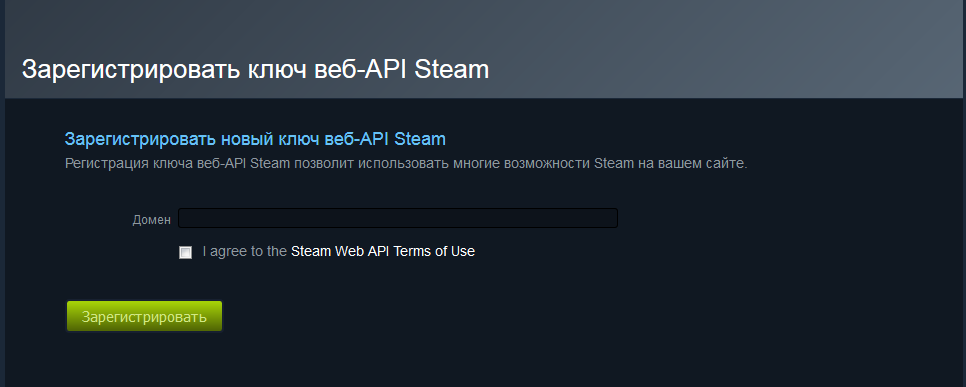Как сделать любимую игру в стиме
Привет, новый пользователь Steam. Не знаю как ты открыл для себя этот сервис, быть может решил поиграть в бесплатную игру, или купил диск и там был Steam-ключ, но в любом случае поздравляю тебя с регистрацией. Если ты читаешь этот гайд, наверняка ты решил разобраться в такой непростой штуке как Steam и я очень надеюсь что этот гайд тебе в этом поможет. О том как устроен Steam, когда стоит покупать игры, чего стоит опасаться в Steam читайте в этом руководстве. Синие ссылки активны!
Что такое Steam?
Какие возможности дает Steam?
Steam это платформа цифровой дистрибуции, но помимо продажи игр и программ, она также помогает игрокам играть и общаться с удобствами.
Как покупать игры в Steam и пополнять кошелек?
Покупать игры в Steam можно с помощью кошелька Steam, предварительно пополнив его с помощью терминала или виртуальной карточки; либо c помощью банковской карты.
Что нужно сделать, чтобы получить полноценный аккаунт?
До тех пор, пока вы не не потратите в Steam пять долларов(эквивалент этой суммы в рублях) ваш аккаунт будет ограничен. Это сделано с целью защиты пользователей от мошенников, создающих огромное количество бесплатных аккаунтов. Помните! Использование подарочных карт и активация ключей от игр не снимает ограничения.
Возврат игр в магазин
Если вы купили игру и она вас не устроила, вы можеет вернуть её обратно, получив назад деньги на аккаунт. Главное что бы вы наиграли меньше 2х часов и прошло меньше 2х недель с момента покупки. Не зловоупотребляйте системой во избежании отказа.
Когда покупать игры? Зачем нужны скидки?
Вы можете в любой момент купить игру в Steam. В любое время дня и ночи. Однако, наиболее выгодно это делать на скидках, которые в Steam проходят постоянно.
Какие распродажи бывают?
В Steam проходит огромное число распродаж. Однако, наиболее крупными являються следующие:
Весенней распродажи не бывает. Как впрочем и распродаж в честь праздников России и СНГ.
Помимо этих крупных распродаж, Valve часто проводит небольшие тематические распродажи на определенную тему. Это могут быть распродажи определенных издательств или жанров, скидки на игры для определенных платформ или устройств, стран и континентов. Наконец, каждую неделю начинаются недельные скидки, а каждый день может начаться предложение дня. Помимо этого бывают акции на выходных и акции среди недели.
Обычно даты распродаж является тайной. Но их все равно кто-нибудь “сливает” заранее.
Связаны ли размер распродажи и размер скидки?
Нет. Скидка на игру не зависит от размера распродажи. Очень часто самые выгодные скидки даются вне рамок крупных распродаж. В целом, размер скидки зависит от того, как давно игра поступила в продажу и насколько хорошо её покупают. Успешные и хорошо продаваемые игры редко получают хорошие скидки.
Что можно найти в Steam?
Модификации. Обычно моды бесплатны и требуют для запуска какую-либо игру, на движке которой созданы. Пример
Фильмы, мультфильмы и аниме. Их можно взять в аренду либо купить. Скачать их не дают, вы будете смотреть стрим.
Демо-версии это бесплатные пробные версии игр, ограниченные временем использования или несколькими доступными уровнями
Какие события помимо распродаж проходят в Steam?
Помимо распродаж, в Steam проходят различные акции и фестивали, на которых вы можете поиграть в демо-версии, посмотреть стримы игр, послушать лекции и получить значки и бесплатные игры. Одна из самых известных акций проходит в конце мая и носит название “Весенняя уборка”. Это событие помогает поиграть в игры, которые вы давно купили но не запускали.
Что такое мета-игры?
Чтобы привлечь внимание пользователей Steam к распродаже, на её главной странице каждую летнюю и зимнюю распродажу проводят различные игры и соревнования. Это могут быть как обычные задания на открытие каких-либо элементов, так и соревнования команд, состоящих из пользователей сервиса. Однажды на летнюю распродажу всех игроков пригласили поиграть в игру-кликер, а в 2011 году получая достижения в играх можно было выиграть себе DLC для игр.
Эвент, то есть событие часто проходит в игре для того, чтобы развлекать игроков. Часто они связаны с праздниками и обновлениями игры. Многие эвенты является источником предметов, которые можно продать на торговой площадке Steam.
Можно ли получить игры бесплатно?
В Steam и других игровых сервисах часто раздают определенные игры по инициативе издателя. Так например в Steam раздачи бесплатных игр можно найти по этой ссылке обозначенные словом Keep. Также ключи для Steam иногда раздает игровой магазин Humble Bundle.
Что будет, если игру удалят из Steam?
Бывает так, что игры из Steam удаляют. Чаще всего из-за нарушения издателем правил сервиса, либо из-за окончания лицензии. Купить такую игру в Steam становиться невозможно, но на сторонних ресурсах ключи от этих игр по прежнему продают.
Если вы купили игру и её удалили из Steam, она все равно останется в вашей библиотеке и будет доступна для загрузки и запуска всегда
Что такое гостевой пропуск?
Это демо версия игры, распространяемая в виде Steam-подарка. Она имеет ограниченное время использования после активации. Никогда не покупайте и не обменивайте на ценные вещи гостевые пропуска. Они должны распространяться бесплатно. Впрочем, некоторых из них представляют коллекционную ценность.
Можно ли покупать ключи для Steam в других магазинах?
Можно. Причем, часто это помогает экономить. Главное, читать условия активации. Если вместо ключа вам предлагают купить аккаунт или гифт, лучше не покупать такой продукт. Покупка и продажа аккаунтов Steam строго запрещена! Покупать можно только ключи.
Я рекомендую покупать игры в старых и хорошо проверенных магазинах, у которых есть выгодные системы лояльности. Например Green Man Gaming, GamersGate, Humble Bundle и магазины издателей. Почитать о них и других игровых сервисах можно здесь.
Обратите внимание, что покупки в иностранных магазинах часто связаны с комиссией, которая может даже превышать цену товара.
Можно ли перенести игры из GOG, Uplay, Epic Game Store и Origin в Steam?
Нет. Исключением является магазин Itch, при покупке в котором иногда дают еще и Steam-ключ. А вот получить ключи некоторых игр и активировать на других платформах можно.
Что значит ROW и CIS?
Как активировать Steam ключ?
Как понять что купленная мной в магазине игра, будет активирована в Steam?
Что такое бандлы?
Бандлы это наборы игр, которые часто стоят дешевле, чем одна игр из этого набора. Бандлы можно найти на странице игры в магазин. Если у вас уже есть игры из этого набора, цена может быть снижена. На скидках такие бандлы часто стоят очень дешево.
Зачем нужен профиль Steam?
Профиль Steam это ваша страница в сервисе, на которой вы можете отслеживать свой игровой прогресс. Вы можете изменять её внешний вид с помощью использования витрин и смены аватара, а также использованиях фонов профиля.
Что такое коллекционные карточки?
У некоторых игр в Steam есть коллекционные карточки. Они начинают выпадать в ваш инвентарь Steam после двух часов игры. Вы можете превратить их в самоцветы(что невыгодно, поскольку карты дают мало самоцветов), продать на торговой площадке, поменяться с другим пользователем или сковать значок. Для ковки значка придеться купить или выменять недостающие карты.
Значки повышают ваш уровень Steam на 100 единиц и каждый 10 уровень дает новую витрину для украшения профиля и пять слотов для друзей. Помимо этого, ковка каждого значка дает пользователю фон профиля и смайлик, которые тоже можно продать или обменять. А также купон на скидку.
Что такое самоцветы?
Это особый предмет Steam, мешки которого можно продавать и менять. Получают их с помощью превращения фонов, смайликов и карточек в самоцветы. С помощью самоцветов можно ковать бустеры коллекционных карточек в специальном генераторе. В каждом бустере будет 3 случайных карты.
Зачем нужны витрины, фоны профиля и смайлики?
Все это помогает украсить ваш профиль, а витрины помогут показать ваши игровые достижения более наглядно.
Нужно ли мне качать мой уровень Steam и оформлять профиль?
Нет. Это необязательно. Вы можете вообще не обращать внимание на ваш профиль.
Что прежде всего сделать новому пользователю Steam?
Ничего. Можно просто скачать игры и играть. Но я бы посоветовал заняться выполнением задания значка «Лидер сообщества». Он поможет вам узнать основы работы Steam и некоторые его функции. Найти его можно в разделе значки. Выполнять все задания не обязательно.
За что банят и дают блокировки в Steam
Ознакомьтесь с правилами поведения в сообществе Steam. Также использование читов в играх приведет к блокировке в игре, а телефон, на который зарегистрирован аккаунт будет считаться читерским и даст новый бан при повторном использовании.
Остерегайтесь мошенников!
В Steam можно встретить множество мошенников. Они занимаються тем, что воруют аккаунты и ценные вещи, а также совершают обмены, неравноценных по стоимости вещей. Некоторые мошенники притворяются сотрудниками Steam и угрожают банами, требуя отдать им вещи “для проверки”. Помните! Сотрудникам Steam не нужны никакие вещи для проверки, у них уже есть все необходимые данные и они не станут связываться с вами в случае нарушения, а сразу выйдут бан или блокировку.
Если к вам добавился «сотрудник Steam» и требует вещи, смело отправляйте на него жалобу через форму в его профиле.
Что делать, что бы вас не обокрали, а аккаунт не украли?
Никогда и никому не говорите свой логин и пароль, а также коды безопасности. Используйте надежную почту. Используйте мобильный аутентификатор Steam или приложение Steam Desktop Authenticator. Все программы качайте только с официальных сайтов и GitHub. Никогда не авторизуйтесь через Steam на сомнительных сайтах. Не качайте никаких дополнений для голосовых чатов, если вас просят это сделать.
Как связаться с технической поддержкой Steam?
Какие сайты помогут в использовании Steam?
В чем отличие Steam и Valve?
Кто такой Гейб?
Надеюсь это руководство поможет вам в знакомстве с этим замечательным сервисом.
Как сделать любимую игру в стиме
В этом руководстве я расскажу о том, как добавить в библиотеку Steam игру или приложение, которых нет в Steam или еще не приобретены в Steam.
В этом руководстве я расскажу о том, как добавить в библиотеку Steam игру или приложение, которых нет в Steam или еще не приобретенны в Steam.
Эта функция позволит вам использовать Steam в любой игре или приложении. Вы сможете показать друзьям в какую игру вы играете, а также воспользоваться функциями чата и менеджером скриншотов прямо во время игры.
Использование этой функции не даёт вашей сторонней игре или приложению возможность автоматического обновления через Steam или доступ к другим функциям Steam Cloud. Вы также не можете использовать их как доказательство покупки при обращении в техподдержку Steam.
После нажатия на Добавить Игру. появится меню. Выберите Добавить стороннюю игру…
Появится окно, в котором находится список программ, которые могут быть добавлены в вашу библиотеку. Steam автоматически определит файлы-приложения на вашем компьютере, чтобы заполнить список.
Если вы не нашли в списке нужную вам программу или игру, выберите кнопку Обзор в нижней части окна. После этого откроется Проводник, где можно выбрать файл-приложение игры в папках вашего компьютера.
В этом примере я добавлю World of Tanks в библиотеку Steam. Фаил-приложение находится в соответствующей папке на Локальном диске D.
После того как вы выбрали нужный фаил-приложение, он будет представлен в списке окна Добавление игры. Проверьте, что вы отметили галочкой нужные игры или приложения, затем нажмите на кнопку Добавить выбранные в нижней части окна.
Игры или приложения появятся в вашей библиотека Steam
Вы можете запускать добавленную игру или приложение, также как и другие игры, приобретенные в Steam. После загрузки вам будет доступен Steam и его некоторые функции. Например, Список друзей и Менеджер скриншотов.
В вашем списке друзей будет показано, в какая игра или приложение запущено с помощью Steam. Ваши друзья всегда смогут узнать в какую стороннюю игру вы играете.
Аналогичное уведомление будет отображаться в вашем профиле Steam. Помните, время проведенное в игре не активированной в Steam не отслеживается.
Если в библиотеке Steam неправильно отображается название игры или приложения, его всегда можно изменить через Свойства в меню правой кнопки мыши. Также в этом выпадающем меню можно удалить ярлык или изменить категорию.
В Свойствах можно изменить имя. Во время игры это название будет отображаться в уведомлениях в списке друзей и профиле Steam.
В режиме отображения игр «Плитка», вы можете видеть картинки игр из магазина Steam. Для сторонних игр таких картинок нет, вместо них будет отображаться иконка ярлыка.
Эти картинки можно менять не только для сторонних игр, но и для купленых в Steam. Для этого выберите Выбрать другое изображение. в меню правой кнопки мыши. После этого откроется Проводник, где можно выбрать картинку в папках вашего компьютера. Размер картинок в Steam 460х215, это рекомендуемое разрешение. В моём примере размер картинки 330×190.
Надеюсь, вы узнали что-то новое после прочтения моего руководства. Если у вас есть какие-либо вопросы или комментарии относительно данного руководства, пожалуйста, не стесняйтесь оставляйте комментарии ниже.
Как выложить игру в Стим: Steamworks поможет!
Как выложить свою игру в Стим, если вы хотите поделиться ею с другими пользователями сервиса? Что нужно для этого сделать и сколько времени это займет? Давайте разберемся в этих вопросах.
Получение доступа к Steamworks
Тут вам потребуется заполнить несколько форм. Советуем заранее выбрать способ оплаты и подготовиться к ней — залогиниться, к примеру, в онлайн-банке, или перечислить на карту столько, сколько стоит выложить игру в Стим (100$). Также у вас должны быть под рукой все данные, необходимые для заполнения налоговой формы W8-BEN, включая номер счета и реквизиты банка, в котором он открыт.
Что нужно сделать перед тем, как выложить свою игру в Стим:
*Если вы не юрлицо, то в разделе “Юридическое название” укажите свои ФИО, в “Форма компании” напишите “Физическое лицо”, а в качестве адреса — свой адрес по местонахождению.
Обратите внимание: примерно через неделю, когда будет завершена предварительная проверка указанной вами информации, понадобится заполнить налоговую форму W8-BEN — об этом вы получите соответствующее уведомление. На проверку этой форму у сотрудников Steam уйдет еще около 3 недель. И только после этого станет доступен выпуск вашей игры. Ускорить этот процесс невозможно.
Подготовка к выпуску и сам выпуск
После того, как все проверки будут пройдены и вы получите доступ к Steamworks можно приступать к дальнейшим действиям. Как выложить свою игру в Steam:
*Трейлер — обязательная составляющая.
Обратите внимание: платить взнос в 100$ придется за каждую игру, размещенную вами в Steam. Это правило действует и в случаях, когда получение дохода за распространение игры не планируется. Способов, как выложить игру в Стим бесплатно, не существует.
Дополнительно
Реклама, как говорится, двигатель торговли. Поэтому примерно за 2 недели до планируемого выпуска игры необходимо разместить в своем магазине объявление о предстоящем событии. Рекомендуем придерживаться правила двух недель — этого времени достаточно, чтобы пользователи успели узнать о предстоящем событии, но при этом не устали от долгого ожидания.
Объявление о том, что вы собираетесь выложить свою игру в Steam, должно быть общедоступным, а сама презентация — интересной, яркой. Так вы обеспечите себе привлечение пользователей, которые могут заинтересоваться вашим контентом и купить его. Потенциальный потребитель после знакомства с объявлением может добавить её в список желаемых, а также поучаствовать в обсуждении предстоящего выпуска.